旅写真 iPadレタッチ iPhoto編 [Photo&Life]
iPadを持ち歩くようになったのもののルータ契約は様子見状態なので、電車の中で画像加工に初挑戦
アプリはiPhotoです
スクリーンショット
マウスの代わりに指先操作で露出やホワイトバランスになるわけですが、コツがつかめてくるとなかなか良い感じです
ホワイトバランスには、グレーポイントセットのほかに肌色ポイントもあって素晴らしい!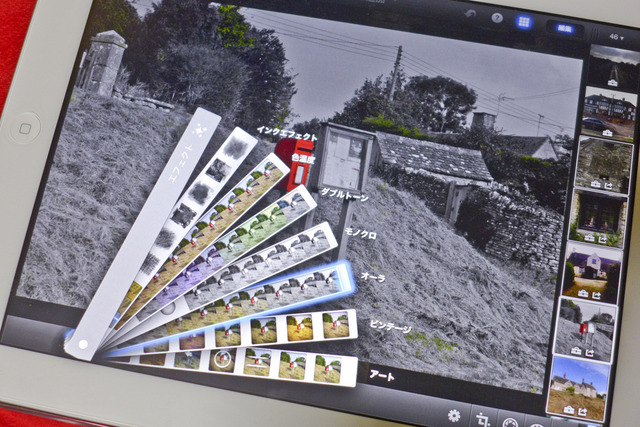
ジオラマなどのアート系フィルターもあって、遊べるし、その気になれば失敗写真もアート写真に変身さ
オリジナル
iPhoto
Lumixでの編集機能と違って、傾き補正もトリミングも自由自在
露出や彩度調整も「指で画面を長押し」すると十字アイコンが現れて、明るさとコントラストをスマートに調整できるのがなかなかに新鮮です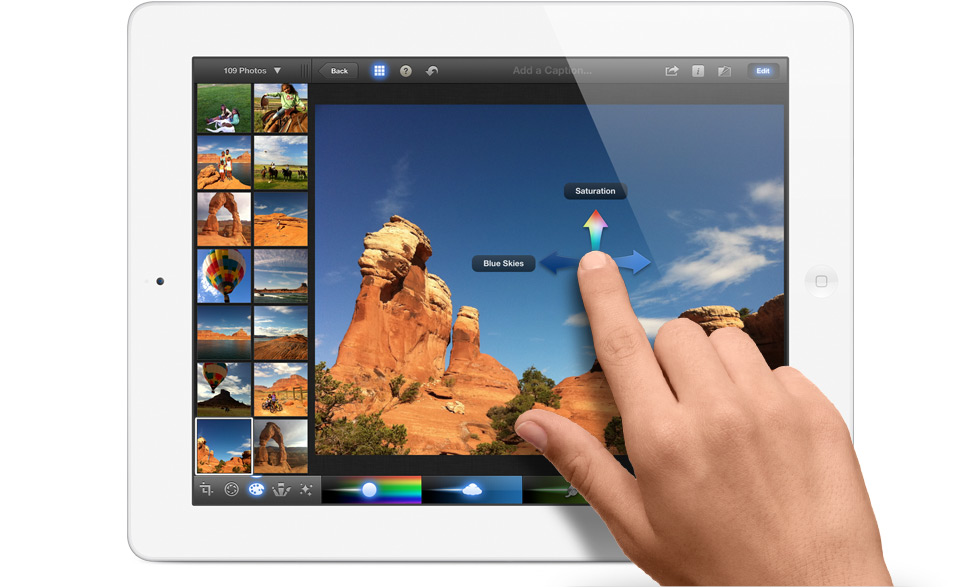
http://www.apple.com/jp/apps/iphoto/

iPhoto
使い方に戸惑うようならこちらのサイトをご参考に
今回はカメラからiPadへの写真転送は、iTunesを経由してるので「パソコンレス」ってわけではないのですが、Eye-fiや東芝のSDカードで飛ばせば旅先の暇つぶしにはもってこい
画像加工しても、いつでもUNDOができるし、補正プロファイルをコピーして別の写真に適用することもできます
iPhotoには、加工済の写真アルバムが自動的に作られるので、画像を選択してflickrにアップロードできるものナイス
もちろん、Flickrで新規セットも既設のセットも選択できます
今回掲載写真は自宅のLANからアップしたものですが、外でアップロードするには早い上り回線を捕まえないと辛いはずだし、いまだにiPadでブログ更新やFacebookアルバムをやったことがないのですが、
iPadでの画像加工の利点は、ほかのiPhoneやiPadのユーザーと同じ画面環境でレタッチできること
写真の露出や色合いってのは、各家庭のパソコンはおそらくバラバラなのでコントロールは不能なわけで、どのように見えているか分からないわけなので、自分でできることはモニターキャリブレーションをしておくくらい
我が家のパソコンモニターは、DataclororのSpyderでキャリブレーションをしてますが、ガンマカーブだけはモニター任せなので、iPadと画面を並べてみるとわずかにiPadが暗部が明るめにでる感じです

(関連記事「カラーマネジメントツール Spyder3 体験記」)
iPadでキャリブレーションできるようなので、ちに自分専用になったRetina iPadでキャリブレーションにトライしてみます
www.flickr.com
|
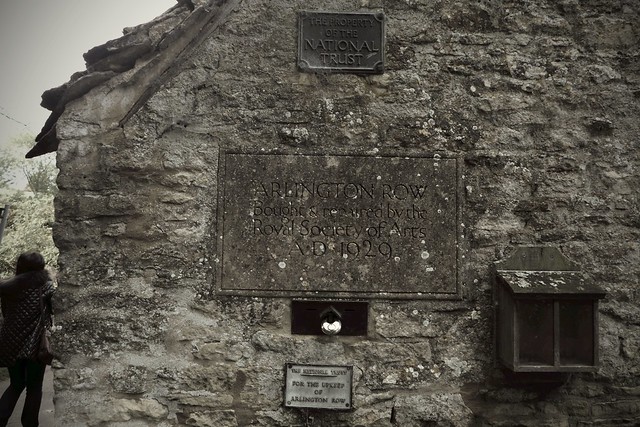





コメント 0